年度初めや長期休暇明けに必ず発生する、Chromebookの起動トラブル。「リカバリ画面が出て進まない」「OSが壊れている」こんな報告を受けた瞬間、授業も業務も完全にストップしてしまいます。
この記事では、現場で数多くのChromebookを復旧してきた経験を元に、最短で授業を再開できる復旧手順を、簡単なものから順番にまとめています。この記事を読むことで、混乱を鎮め、端末復旧に向けた確実な道筋が見えるようになります。7年間の学校ICT現場でのトラブルシューティング経験を持つ筆者が、Chromebook特有の復旧ノウハウを解説します。
🚨【最速解決】緊急時の応急処置チェックリスト
まずは現場の混乱を抑えるために、以下の3つだけ最優先で実行してください。
- 電源ボタンを15秒長押しOSが完全に落ちていない可能性があります。強制シャットダウン後、数秒待って再起動。
- バッテリーケーブルの抜き差し※裏蓋を開けることに抵抗がなければ、一度バッテリーケーブルを外し、30秒待ってから再接続 → 起動を確認。
- ゲストモードでログインできるか確認もしログイン画面が表示されるなら、ゲストモードでネットワークが正常か確認。
🔍 トラブル原因の切り分け(ここが時間短縮の鍵)
Chromebookの起動トラブルは、以下のいずれかが原因です。
- ハードウェア
- OS・システムファイルの破損
- MDMポリシー(学校設定)
以下のチェックで原因を高速特定します。
| 切り分けステップ | チェックすること | 原因の見極め |
| 切り分け1:別端末で確認 | 他のChromebookでも同じ現象が出る? | Yes → MDM/ネットワーク問題 / No → その端末固有の問題 |
| 切り分け2:USBリカバリ | リカバリが途中で止まる? | 止まる → SSD/eMMCの故障 / 完了する → 軽微なOS破損 |
| 切り分け3:電源ランプ点滅や異常な挙動は? | Yes → バッテリー/電源回路の故障 |
🛠 ステップバイステップ解決手順

※簡単なもの → 深い領域の対処の順で紹介
【手順1:ハードウェアリセット(最初に必ずやる)】
- Chromebookの電源を切る
- Refreshキー(更新マーク) + 電源ボタンを同時長押し
- 画面が切れて再起動するまで待つ
- ログインできるか確認→ これだけで直る例が非常に多いです。
【手順2:USBリカバリ(リカバリメディアによる復旧)】
⚠ ローカルデータ(ダウンロードフォルダ等)はすべて消えます。
手順:
- 別の正常なPCを用意
- Chrome拡張機能**「Chromebook リカバリ ユーティリティ」**をインストール
- 8GB以上のUSBメモリを用意してリカバリイメージを作成
- エラー端末でEsc + Refresh + 電源を同時押し → 白いリカバリ画面を表示
- USBを挿して、画面の指示に従いリカバリ実行
このUSBリカバリ手順は、**[GoogleのChromebook公式サポートドキュメント]**に基づき、OSのシステムファイルを工場出荷状態に確実に戻す標準的な復旧手段です。
【手順3:デベロッパーモードによる強制初期化(上級者向け)】
⚠ 大事な注意: Verified Boot(セキュリティ)が無効になる / すべてのデータが消える / MDM(管理)への再登録が必要
この手順は、セキュリティ設定の変更とMDMへの再登録が必要です。必ず管理者権限を持つ担当者が実施し、他の手順で解決しなかった場合の最終手段としてください。
手順:
- 電源を切る
- Esc + Refresh + 電源
- リカバリ画面で Ctrl + D
- 表示された指示に従いデベロッパーモードへ移行
- 初期化プロセス終了後、工場出荷時設定へ戻す
🏫 学校現場特有の原因と対策(プロ向けノウハウ)

| 発生原因 | 学校特有の事情 | 有効な対策 |
| MDMポリシーの競合 | 一斉再起動でリカバリ画面に進む例 | MDMの「再起動スケジュール」を確認・調整 |
| 多重ログインによるプロファイル破損 | 1台を複数児童が使う | 「ローカルユーザー自動削除」ポリシーを有効化 |
| 古いファームウェアによる不具合 | 初期GIGA端末によくある | MDMでファームウェアを最新へ強制更新 |
MDMによるポリシー管理は、**[文部科学省 GIGAスクール構想の推進に関する資料]**でも重要性が強調されており、特に「ローカルユーザーの自動削除」ポリシーは、起動トラブル防止に極めて有効です。
🆘 復旧しなかった場合の「次の手」
ここまでで直らない場合は、ほぼ確実にハードウェア故障です。
- 予備機を貸し出して授業を継続
- ベンダーに修理依頼(エラーコードを記録)
- 保証外なら部品取りとして保管
✅ 再発防止の運用改善
- MDMでデベロッパーモード禁止を設定
- リカバリUSBを複数常備
- MDMでファームウェアの定期更新を実施
📌 まとめ(最速復旧ポイント)
- まずは Refresh + 電源 のハードウェアリセット
- 次に USBリカバリ でOS再インストール
- 直らない場合は ハードウェア故障と判断して予備機対応
🤝 現場目線のメッセージ
「授業が止まった!」という緊張感の中でトラブル対応をする先生方、本当にお疲れ様です。
先生方からの「授業が止まった!」という焦りの声を受け止めながら、冷静にトラブル対応をするあなたの苦労は、同じ現場の人間として痛いほどよく分かります。GIGA端末のトラブル対応は、マニュアル通りにいかない戦場です。
7年間、現場でChromebookのキッティングと運用に携わってきた者として言えますが、あなたが今日このマニュアルで学んだ知識と、混乱の中で電源ボタンを探し当てるその冷静な判断力こそが、子どもたちの学びを中断させない**「最後の砦」**です。
トラブルを解決に導くあなたは、紛れもなく学校現場のデジタル化を支える影のヒーローです。この経験が、あなたの揺るぎない自信と、明日以降の現場対応の確かな盾となります。
本当にお疲れ様でした。自信を持って、次のミッションも乗り越えていきましょう!


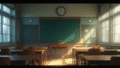
コメント